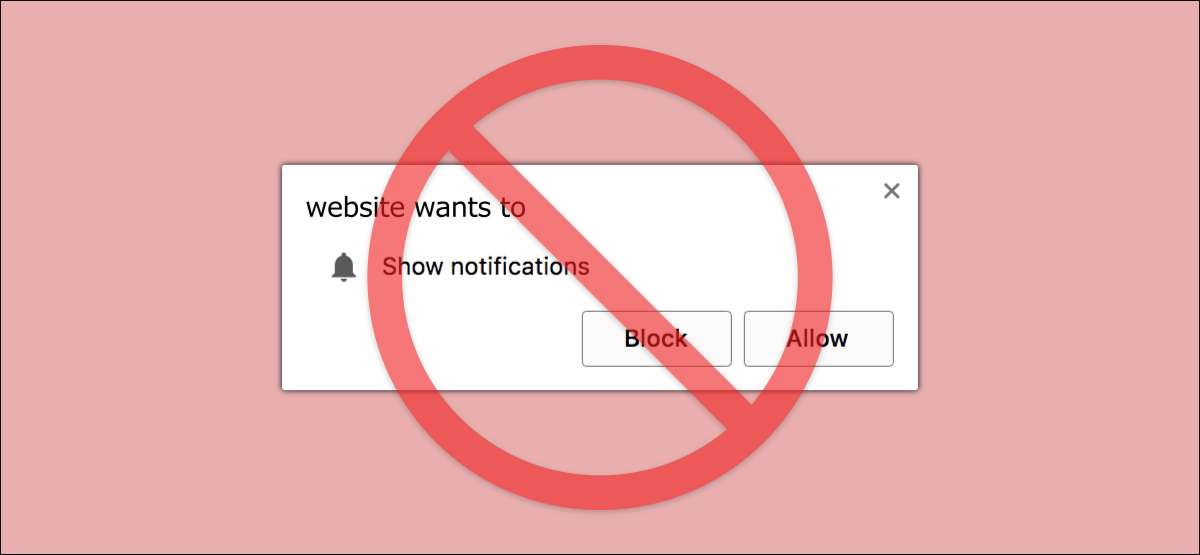
Πολλές ιστοσελίδες ζητήστε την άδειά σας να εμφανίζουν ειδοποιήσεις. Ενώ Ειδοποιήσεις Chrome Μπορεί να είναι χρήσιμη για ορισμένους ιστότοπους, οι συνεχόμενες αναδυόμενες προτροπές μπορούν να είναι ενοχλητικές. Θα σας δείξουμε πώς να απενεργοποιήσετε τις ειδοποιήσεις χρώμιο για καλό.
Πώς να απενεργοποιήσετε τις ειδοποιήσεις χρωμίου
Εάν δεν ενδιαφέρεστε για ειδοποιήσεις από οποιαδήποτε ιστοσελίδα, μπορείτε να εμποδίσετε τις προτροπές εντελώς από τις ρυθμίσεις Chrome.
Πρώτον, ανοίξτε το πρόγραμμα περιήγησης ιστού Chrome στο δικό σας Παράθυρα , Μακ , ή Λινάρι Υπολογιστής και, στη συνέχεια, κάντε κλικ στο εικονίδιο μενού τριών dot στην επάνω δεξιά γωνία του παραθύρου.
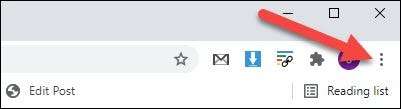
Στη συνέχεια, επιλέξτε "Ρυθμίσεις" από το αναπτυσσόμενο μενού.
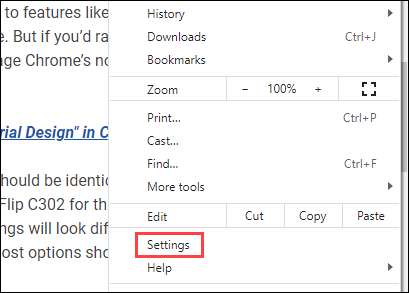
Κάντε κύλιση προς τα κάτω στη σελίδα Ρυθμίσεις και επιλέξτε "Ρυθμίσεις τοποθεσίας".
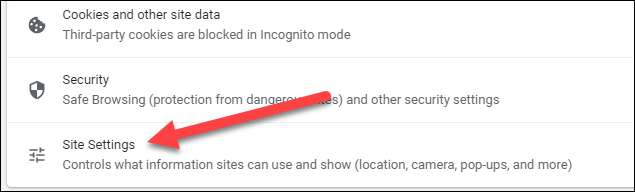
Στην ενότητα Δικαιώματα, κάντε κλικ στην επιλογή "Ειδοποιήσεις".
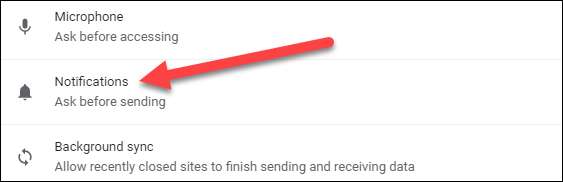
Εναλλαγή των "τοποθεσιών" μπορείτε να ζητήσετε την αποστολή ειδοποιήσεων "στην κορυφή της σελίδας.

Αυτό είναι! Οι ιστότοποι δεν θα μπορούν πλέον να σας ζητήσουν να ενεργοποιήσετε ειδοποιήσεις!
Πώς να σταματήσετε τις ειδοποιήσεις χρώμιο για συγκεκριμένες ιστοσελίδες
Ίσως δώσατε μια άδεια ιστοτόπου να στείλετε ειδοποιήσεις και τώρα θέλετε να τα σταματήσετε. Μπορείτε επίσης να διαχειριστείτε ειδοποιήσεις Chrome ξεχωριστά από την ιστοσελίδα.
Πρώτον, ανοίξτε το Chrome στον επιτραπέζιο υπολογιστή σας και, στη συνέχεια, κάντε κλικ στο εικονίδιο μενού τριών dot στην επάνω δεξιά γωνία του παραθύρου.
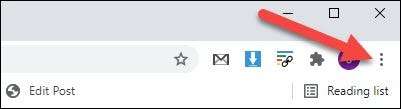
Στη συνέχεια, επιλέξτε "Ρυθμίσεις" από το μενού.
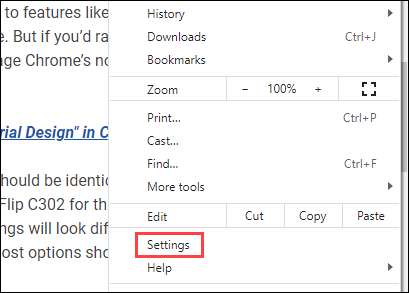
Κάντε κύλιση προς τα κάτω στη σελίδα Ρυθμίσεις και επιλέξτε "Ρυθμίσεις τοποθεσίας".
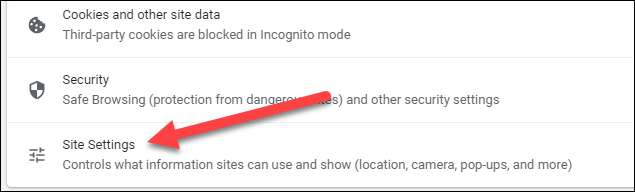
Κάτω από την επικεφαλίδα των δικαιωμάτων, κάντε κλικ στην επιλογή "Ειδοποιήσεις".
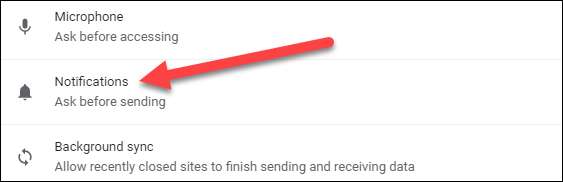
Θα δείτε μια δέσμη ιστοσελίδων που αναφέρονται σε αυτή τη σελίδα. Εάν έχετε εμποδίσει προηγουμένως έναν ιστότοπο από την αποστολή ειδοποιήσεων, θα το δείτε στην κορυφή. Κάτω, στο τμήμα Αφήστε το τμήμα, είναι όλες οι τοποθεσίες που έχετε επιτρέψει να στείλετε ειδοποιήσεις.
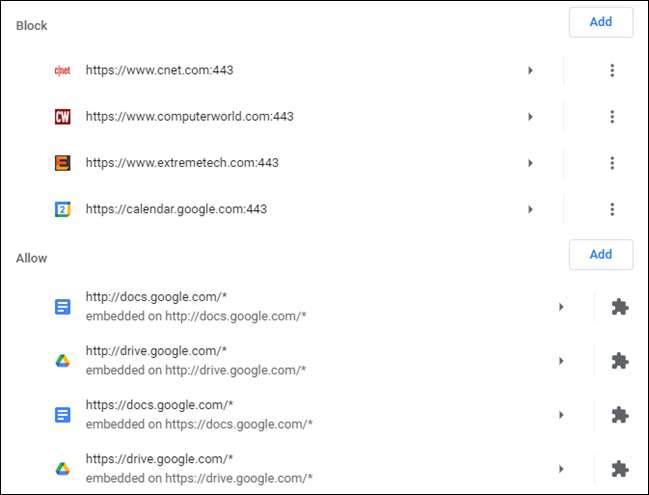
Υπάρχουν μερικά πράγματα που μπορούμε να κάνουμε από εδώ. Αρχικά, κάντε κλικ στο εικονίδιο μενού τριών dot δίπλα σε έναν ιστότοπο για να επιτρέψετε, να μπλοκάρει, να επεξεργαστείτε τη διεύθυνση URL ή να την αφαιρέσετε εξ ολοκλήρου.
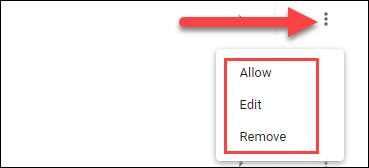
Το άλλο πράγμα που μπορείτε να κάνετε είναι να κάνετε κλικ στο κουμπί "Προσθήκη" για τις λίστες "Block" ή "Επιτρέψτε" για να εισάγετε χειροκίνητα μια διεύθυνση URL ιστότοπου.
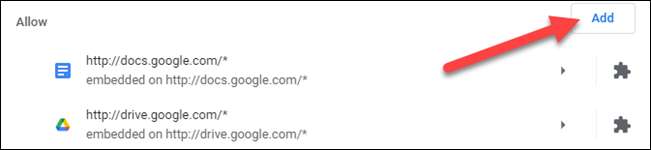
Αυτό είναι όλο που υπάρχει. Χρησιμοποιήστε αυτά τα εργαλεία για να βεβαιωθείτε ότι οι ιστότοποι δεν σας ενοχλούν με ειδοποιήσεις και επιτρέψτε τους μόνο από τους ιστότοπους που φροντίζετε πραγματικά.
ΣΧΕΤΙΖΕΤΑΙ ΜΕ: Πώς να σταματήσετε την ενοχλητική ειδοποιήσεις ιστότοπων στο Chrome στο Android







